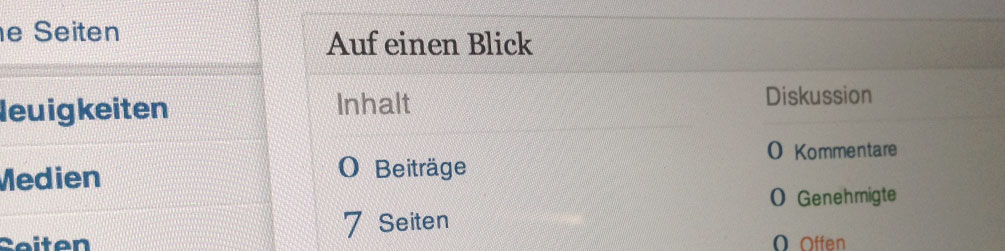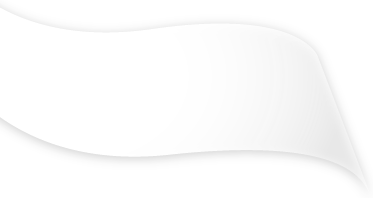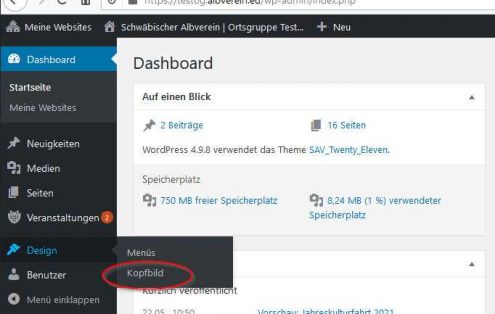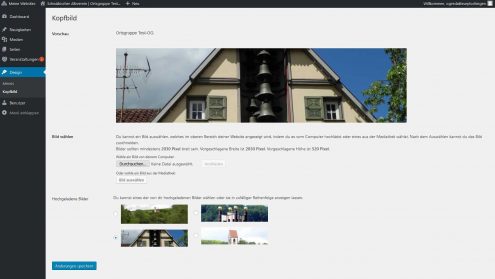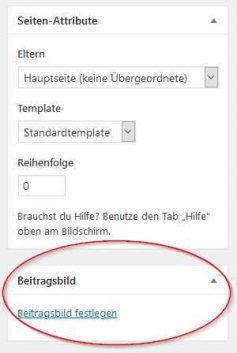Es können zwei verschiedene Arten von Kopfbildern für eine Internetseite angelegt werden:
- allgemeines Kopfbild für alle Seiten und
- Beitragsbild (individuelles Kopfbild) für eine einzelne Seite, eine Veranstaltung(Termin) oder eine Neuigkeit
1. Anlegen eines allgemeinen Kopfbildes für alle Seiten
Um ein neues, allgemeines Kopfbild hinzuzufügen, gehen Sie bitte in der Navigation der Verwaltungsoberfläche auf „Design“ und wählen aus dem Untermenü „Kopfbild“ aus.
Sie gelangen dann zu folgender Ansicht:
Im Bereich „Vorschau“ sehen Sie das aktuell ausgewählte Kopfbild.
Im Bereich „Bild wählen“ können Sie ein Bild von ihrem Computer auswählen und hochladen oder aus der Mediathek auswählen.
Im Bereich „Hochgeladene Bilder“ können Sie bereits früher ausgewählte Kopfbilder auswählen. Nach dem Auswählen eines Kopfbildes muss noch der Button „Änderungen speichern“ betätigt werden, um das ausgewählte Kopfbild abzuspeichern.
Falls es sich um ein neu hochgeladenes Bild handelt, welches als Kopfbild verwendet werden soll, erscheint nach dem Hochladen diesen Bildes der Zuschneiderahmen (gestrichelt). Dieser Rahmen kann nun mit der Maus so auf dem Bild positioniert werden, dass der gewünschte Kopfbild-Ausschnitt erzeugt werden kann. Ganz unten auf dieser Seite erscheint der Button „Zuschneiden und Veröffentlichen“. Damit ist das Kopfbild ausgewählt.
Anmerkungen:
- Wenn das ausgewählte Bild eine entprechende Auflösung aufweist, wird das Kopfbild eine maximale Breite von 2030 Pixel und eine Bildhöhe von 520 Pixel aufweisen. Kleine Ursprungbilder werden entsprechend weniger Pixel besitzen.
- Ein einmal ausgewähltes Kopfbild kann jederzeit durch ein anderes ersetzt werden.
Das System geht davon aus, dass immer ein gültiges Kopfbild zur Verfügung steht, da sonst beliebige Systembilder eingeblendet werden. - In der Listenansicht der Mediathek werden die Kopfbilder mit der Bezeichnung „cropped-Bildname“ aufgelistet. Zum Löschen von nicht mehr benötigten Kopfbildern eignet sich deshalb diese Ansicht besonders gut (siehe auch unter Bilder und Daten hinzufügen – Mediathek).
2. Anlegen eines Beitragsbildes (individuelles Kopfbild) für eine einzelne Seite, eine Veranstaltung(Termin) oder eine Neuigkeit
Um ein Beitragsbild (individuelles Kopfbild) für eine einzelne Seite hinzuzufügen gehen Sie folgendermaßen vor:
- Auswählen der Seite, für die ein individuelles Kopfbild eingefügt werden soll (Seite bearbeiten).
- Im Seiteneditor erscheint rechts unten bei den Seiten-Attributen der Punkt „Beitragsbild“ mit der Anwahlmöglichkeit „Beitragsbild festlegen“.
Nach der Anwahl „Beitragsbild festlegen“ kann ein Bild vom Computer oder aus der Mediathek ausgewählt werden.
Nun muss der Button „Artikelbild zuschneiden“ angeklickt werden. Das ausgewählte Beitragsbild (individuelles Kopfbild) erscheint als Vorschau auf der linken Seite.
Wie beim Kopfbild läßt sich nnun der Zuschneiderahmen verschieben (links auf das Bild klicken damit der gestrichelte Rahmen auf der rechten Seite erscheint).
Der Button „Bild zuschneiden“ erlaubt, das Beitragsbild für diese Seite zurecht zu schneiden. Mit dem Button „Zuschnitt übernehmen“ wird das Beitragsbild auf die Seite übernommen (es ist unten rechts als Vorschau eingeblendet).
Danach muss die Seite mit dem neuen Beitragsbild noch aktualisiert werden, damit dieses erscheint.
Anmerkungen:
- Bezüglich der Pixelgrößen gelten bei den beitragsbildern dieselben Angaben wie bei den Kopfbildern (s. o.).
- Das ausgewählte Beitragsbild erscheint dann nach dem Aktualisieren der Seite nur auf dieser Seite. Auf allen anderen Seiten wird das allgemeine Kopfbild angezeigt.
- Wird das Beitragsbild auf einer Seite gelöscht (Button „Beitragsbild entfernen“), erscheint auf dieser Seite ebenfalls wieder das allgemeine Kopfbild.